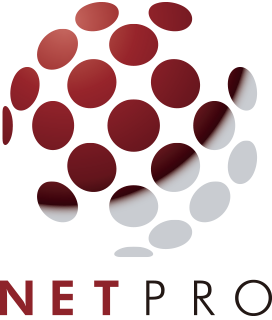基本レポートとドキュメント出力クイックスタート
Business Central を会社のニーズに合わせて調整するには、ビジネス プロセスとビジュアル ID に適したレポートとカスタマイズされたドキュメントを設定して使用します。
会社のロゴをドキュメントに追加する
Business Central には、請求書、注文、明細書などのドキュメントをカスタマイズする時間を節約するために、会社のロゴを使用するように設定されたテンプレートがあります。
 メニューを選択し、[会社情報] アクションを選択します。
メニューを選択し、[会社情報] アクションを選択します。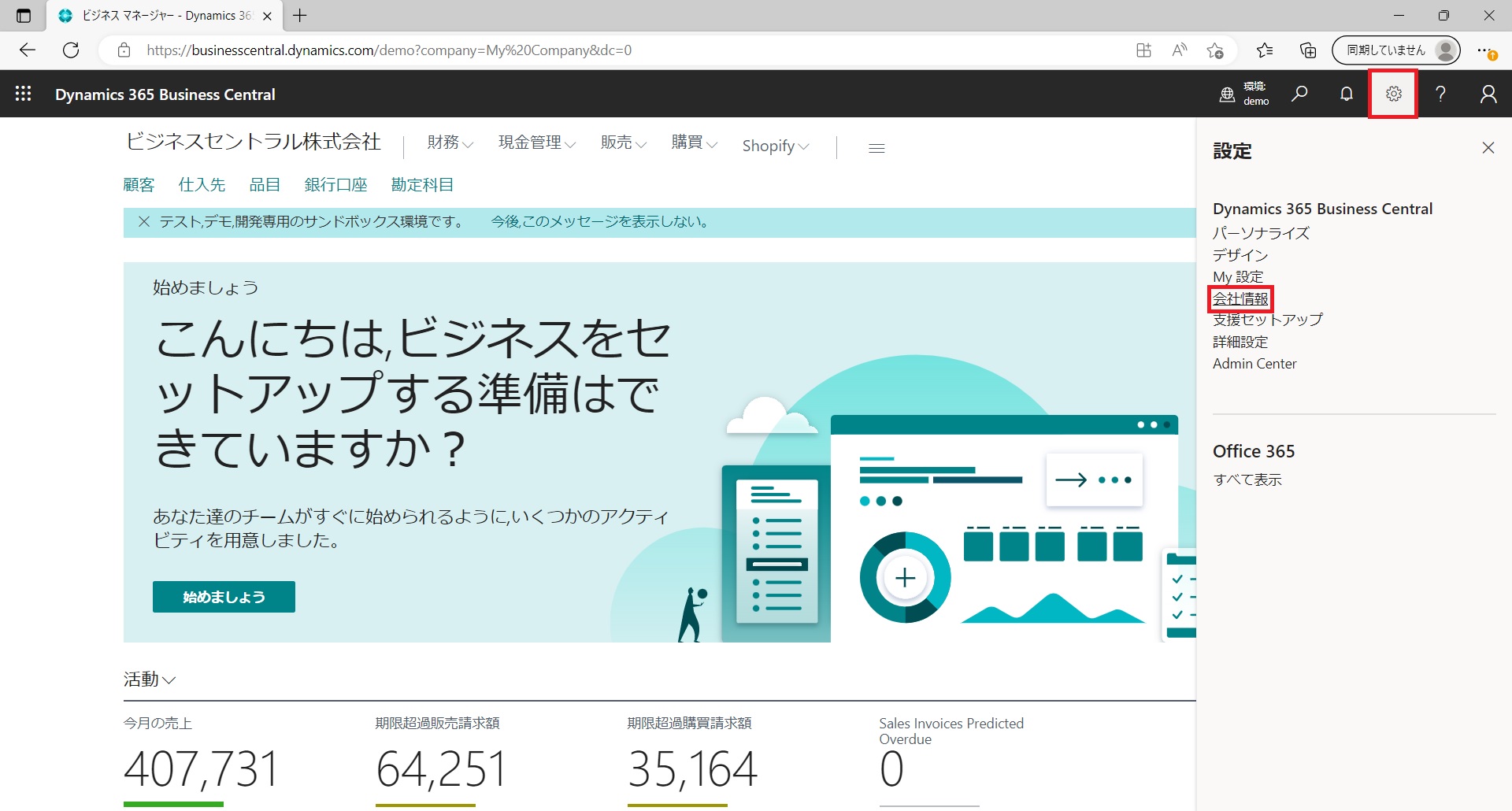
- [画像] アクションを選択し、[選択] を選択します。
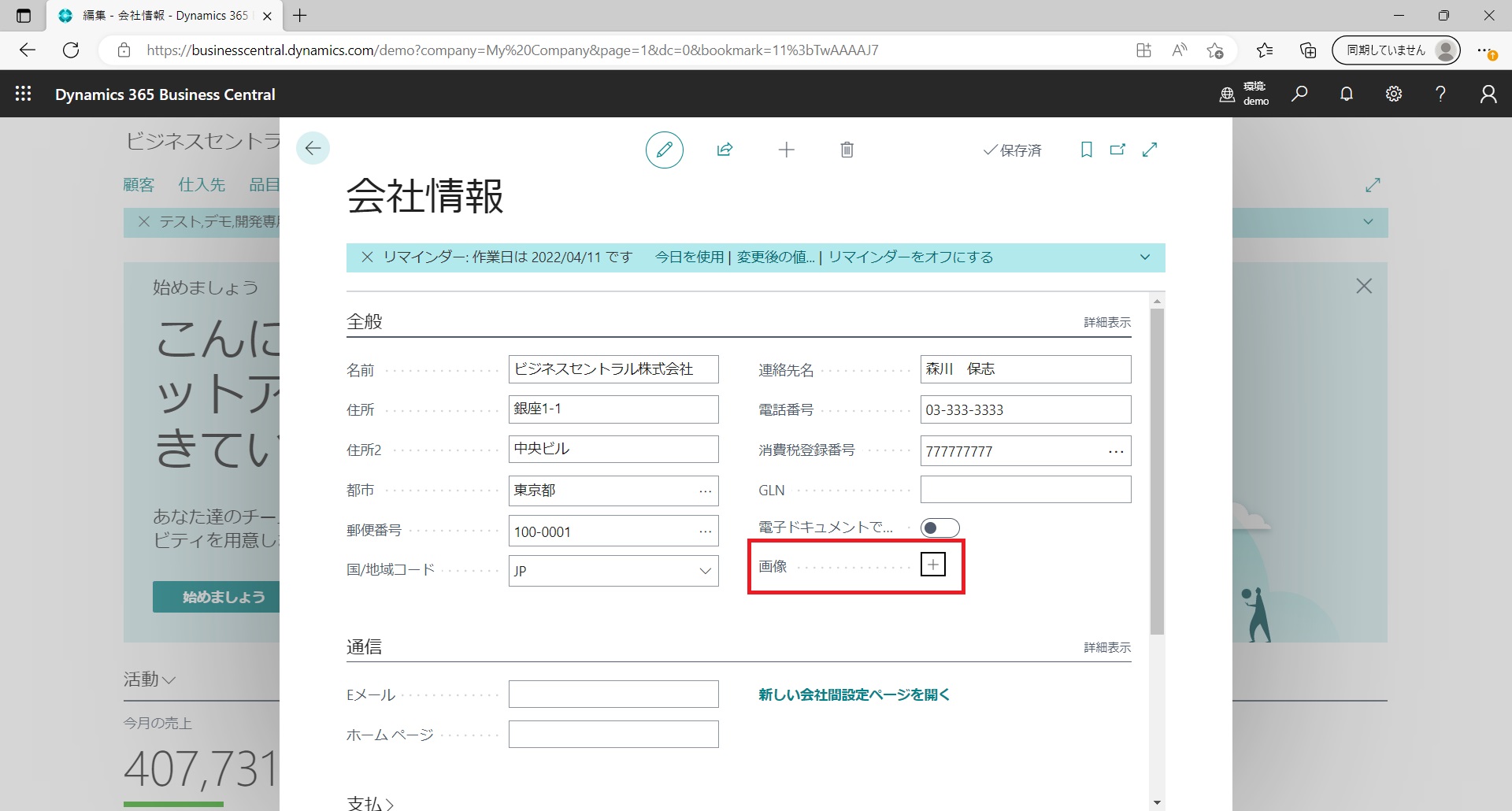
- デバイス上の画像ファイルを選択します。
レポートの実行
レポートは、Business Central のさまざまなソースからの情報を整理し、簡単に印刷またはデジタル共有できる読みやすい方法で表示します。レポートは、コンテキストに応じて関連付けられているページに表示されます。たとえば、[品目] ページには、在庫レベル、購入、販売などに関連するレポートが一覧表示されます。
- [品目] ページなど、要求されたレポートに関連付けられているページを開きます。
- [レポート] メニューの [在庫 – トップ 10 リスト] レポートを選択します。
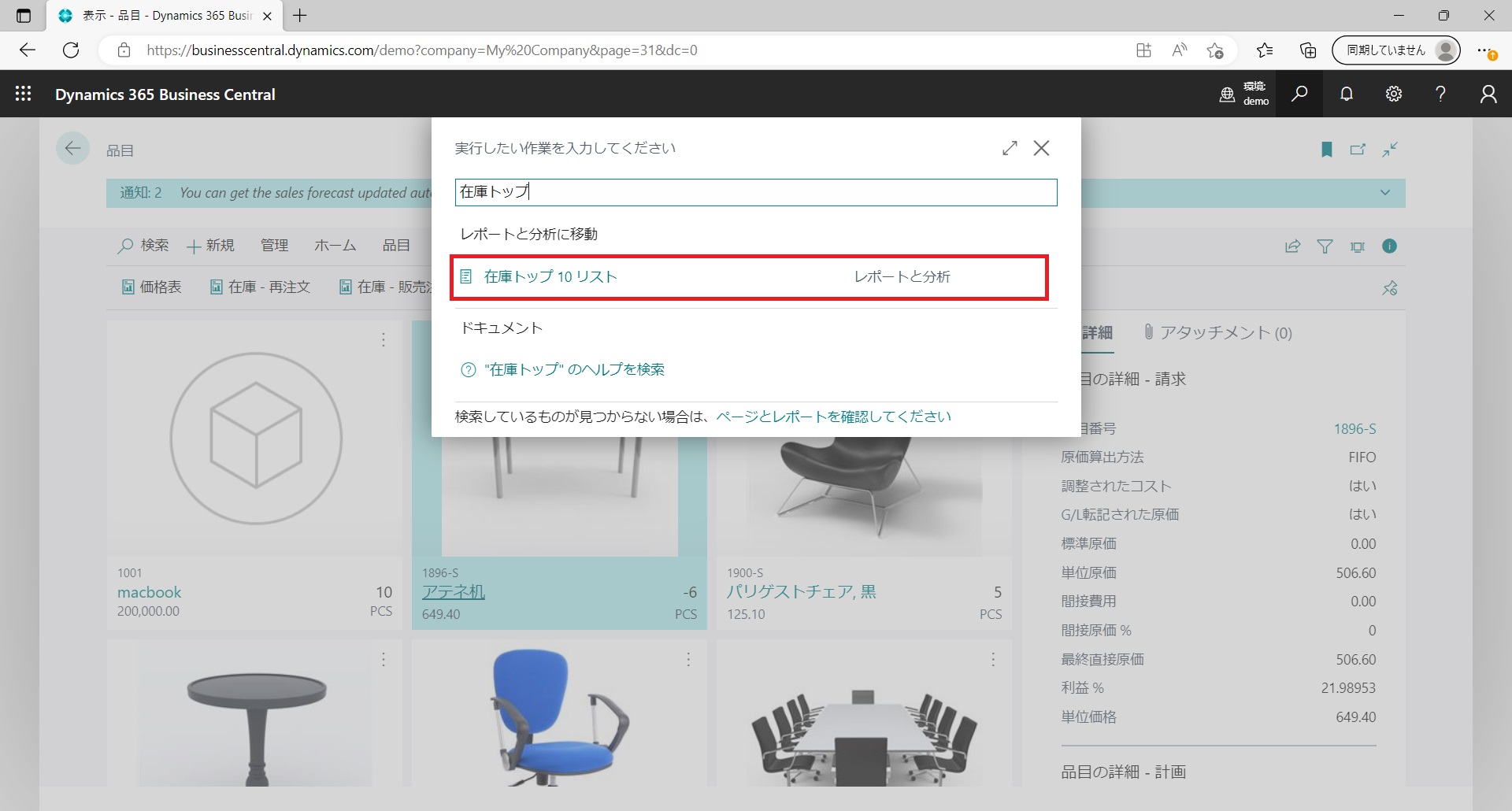
- レポート要求ページで、フィルターを設定して日付範囲を絞り込むか、レポートで使用される参照測定単位を変更します。
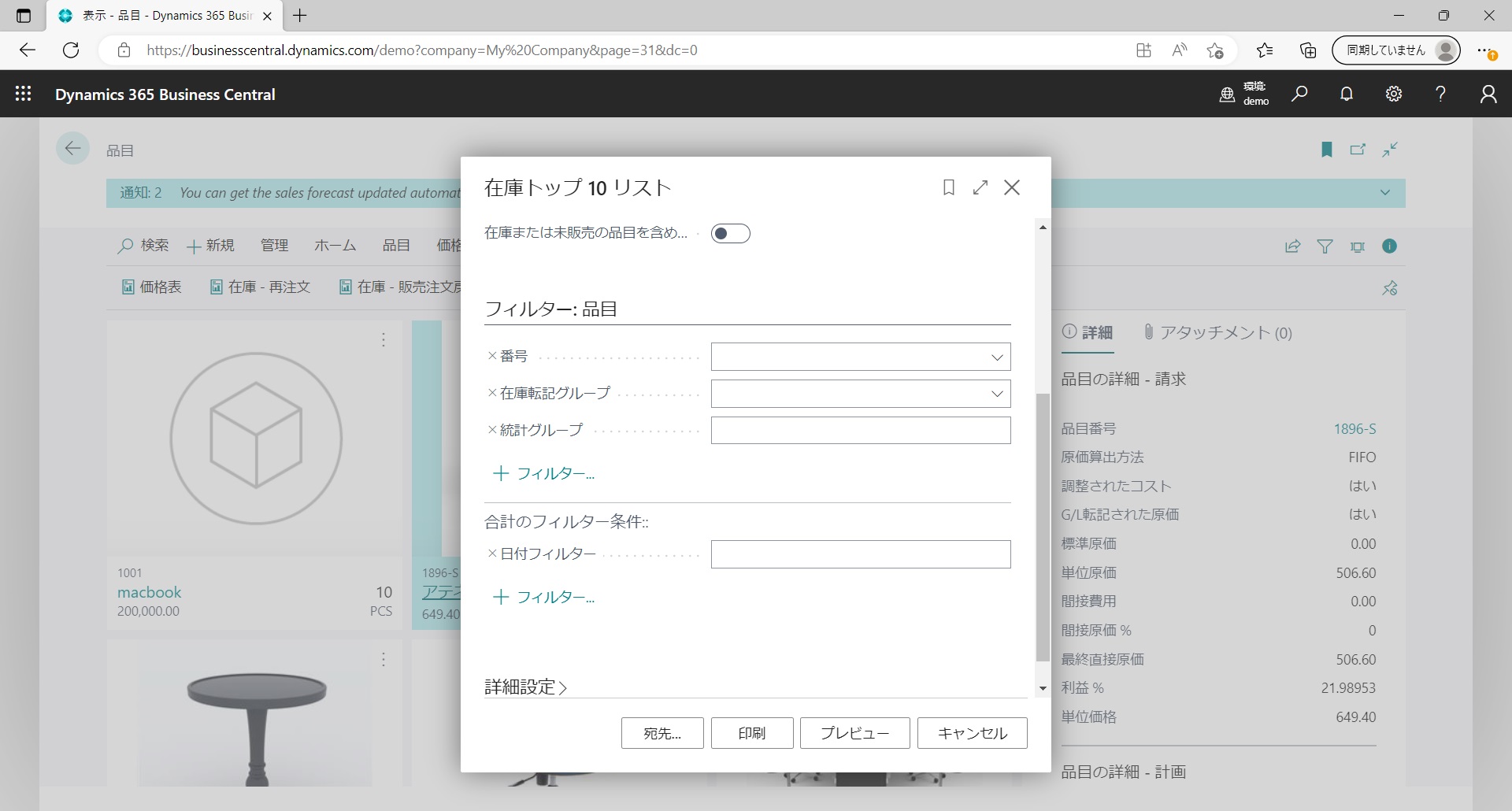
- [印刷] アクションを選択し、デバイスの印刷手順に従います。
- または、[プレビュー] アクションを選択して、レポートを画面に表示します。
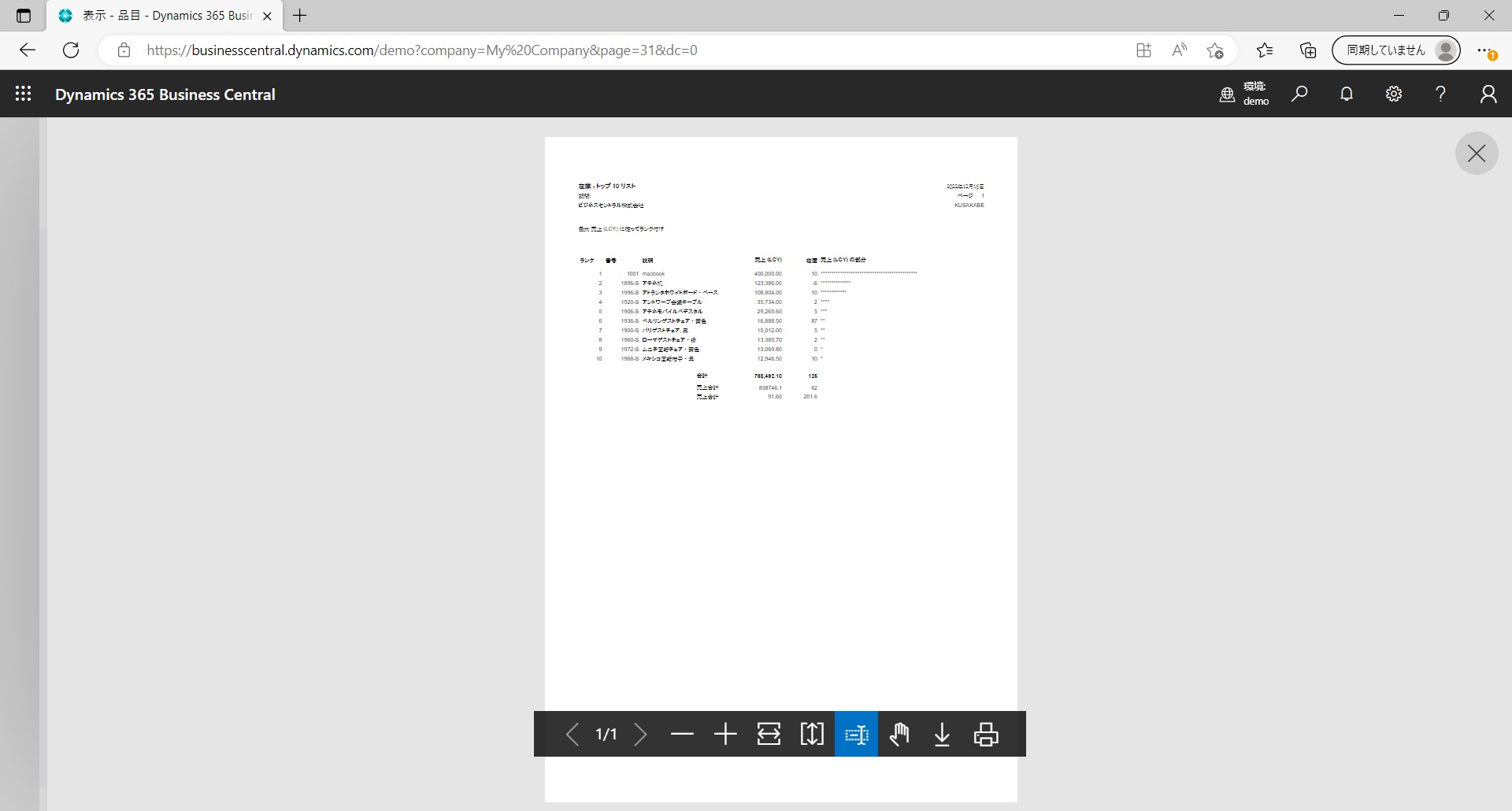
- または、[プレビュー] アクションを選択して、レポートを画面に表示します。
データのフィルター処理、レポートのスケジュール設定などの詳細については、「レポートの実行と印刷」を参照してください。
レポートを PDF、Excel、または Word 文書として保存する
レポートをすばやく共有するには、Business Central レポートを PDF、Excel ドキュメント、または Word ドキュメントに直接保存できます。
- 上記の「レポートの実行」セクションの手順 1 から 3 を繰り返します。
- [送信先] アクションを選択します。
- ファイルの種類を選択し、[OK] を選択します。 生成されたレポートファイルは、ブラウザのダウンロードフォルダに自動的に保存されます。
レポートとドキュメントのレイアウトを変更する
Business Central には、レポートやその他の生成されたドキュメント (売上請求書など) 用の多くの組み込みレイアウトが付属しています。Microsoft Word や Excel などのアプリケーションを使用して、次の例に示すように、ドキュメントやレポートのレイアウト テンプレートを編集できます。
 アイコンを選択し、「レポートレイアウト」と入力して、関連リンクを選択します。
アイコンを選択し、「レポートレイアウト」と入力して、関連リンクを選択します。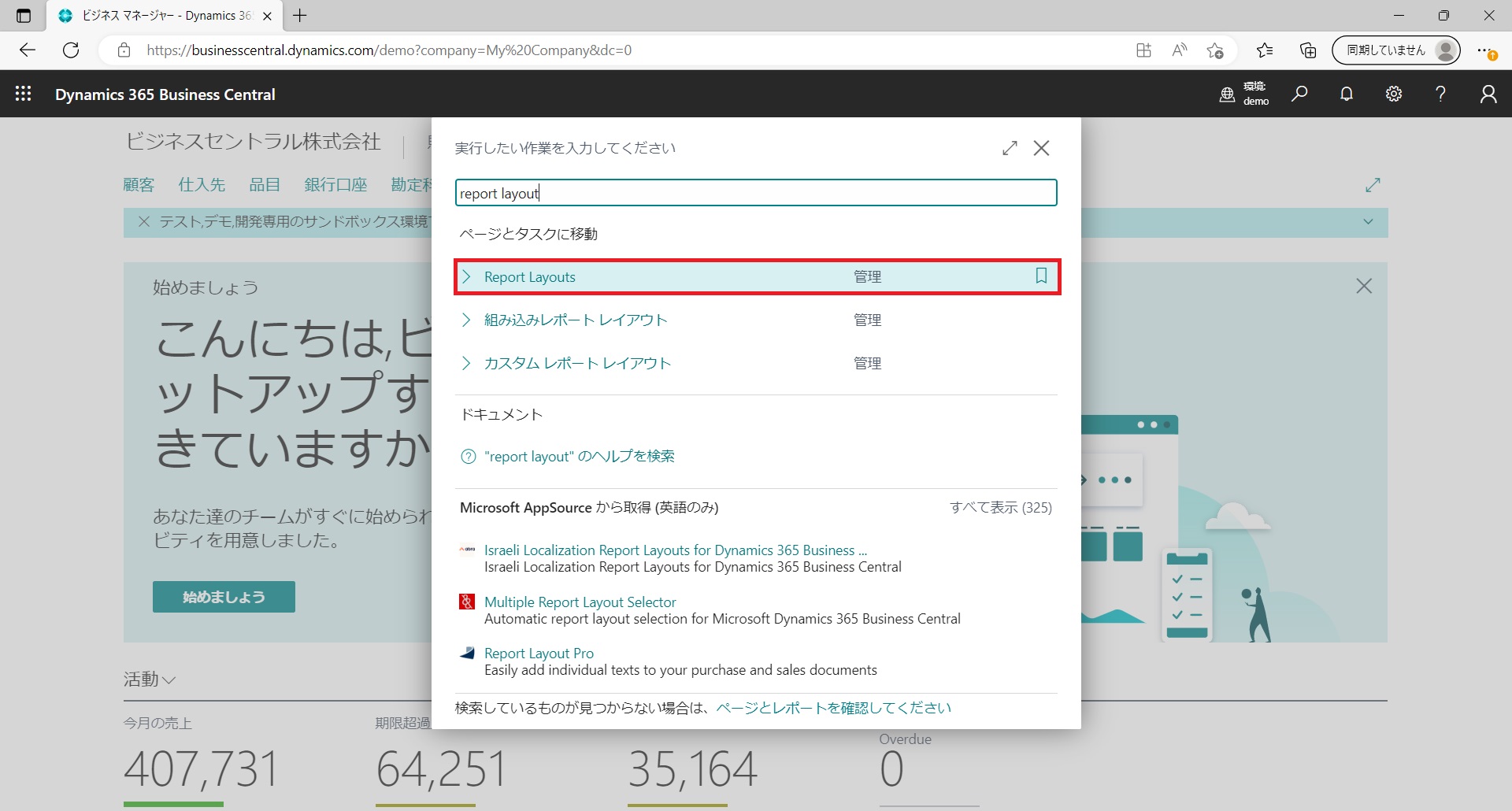
- [レポート レイアウト] ページで、[検索] アクションを選択して [売上 – 請求書.docx] レイアウトを選択し、[Export Layout] アクションを選択してレイアウト テンプレート ファイルをダウンロードします。
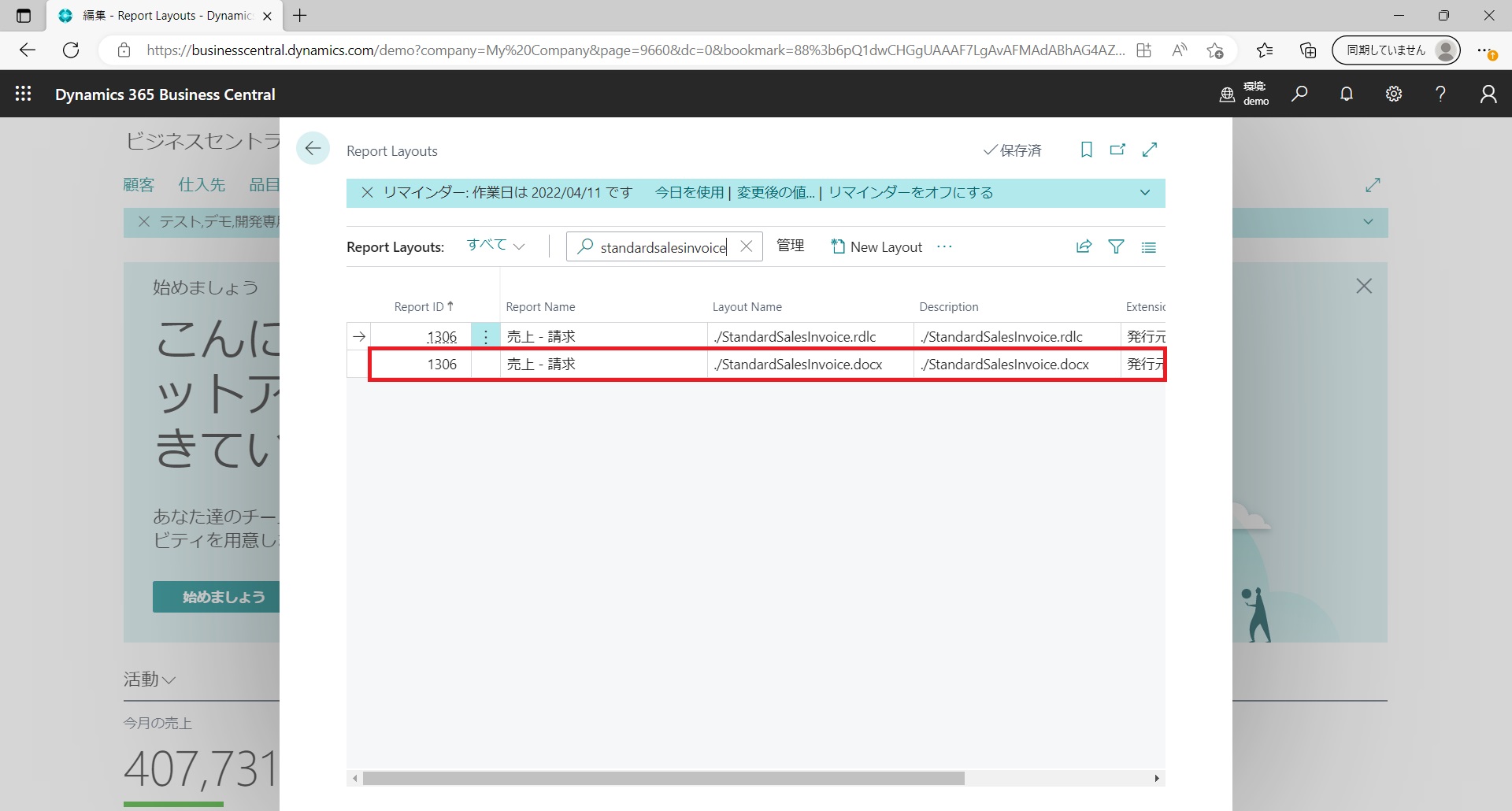
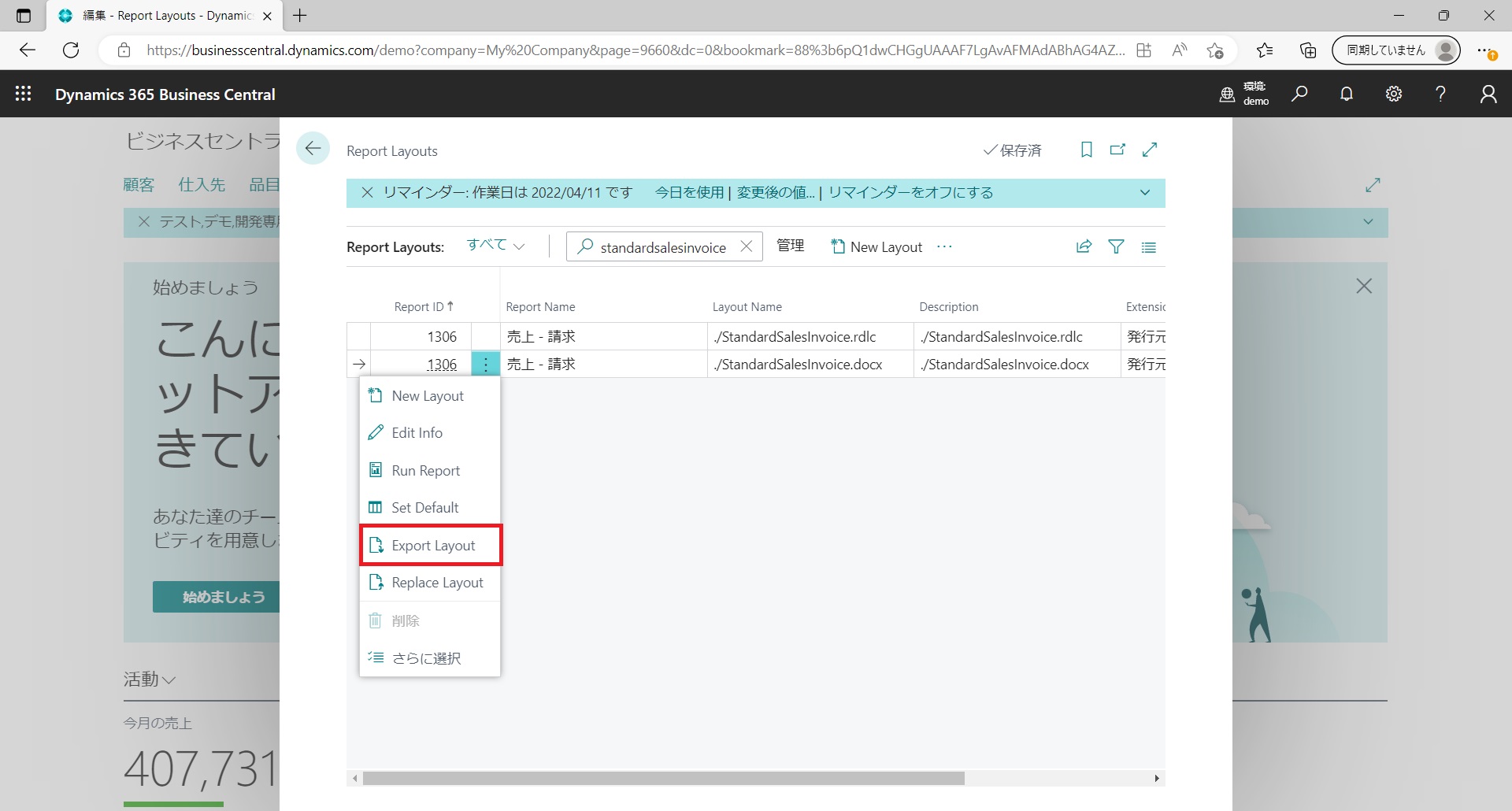
Word 文書がデバイスに保存され、[レポート レイアウト] ページに同じファイル名が表示されます。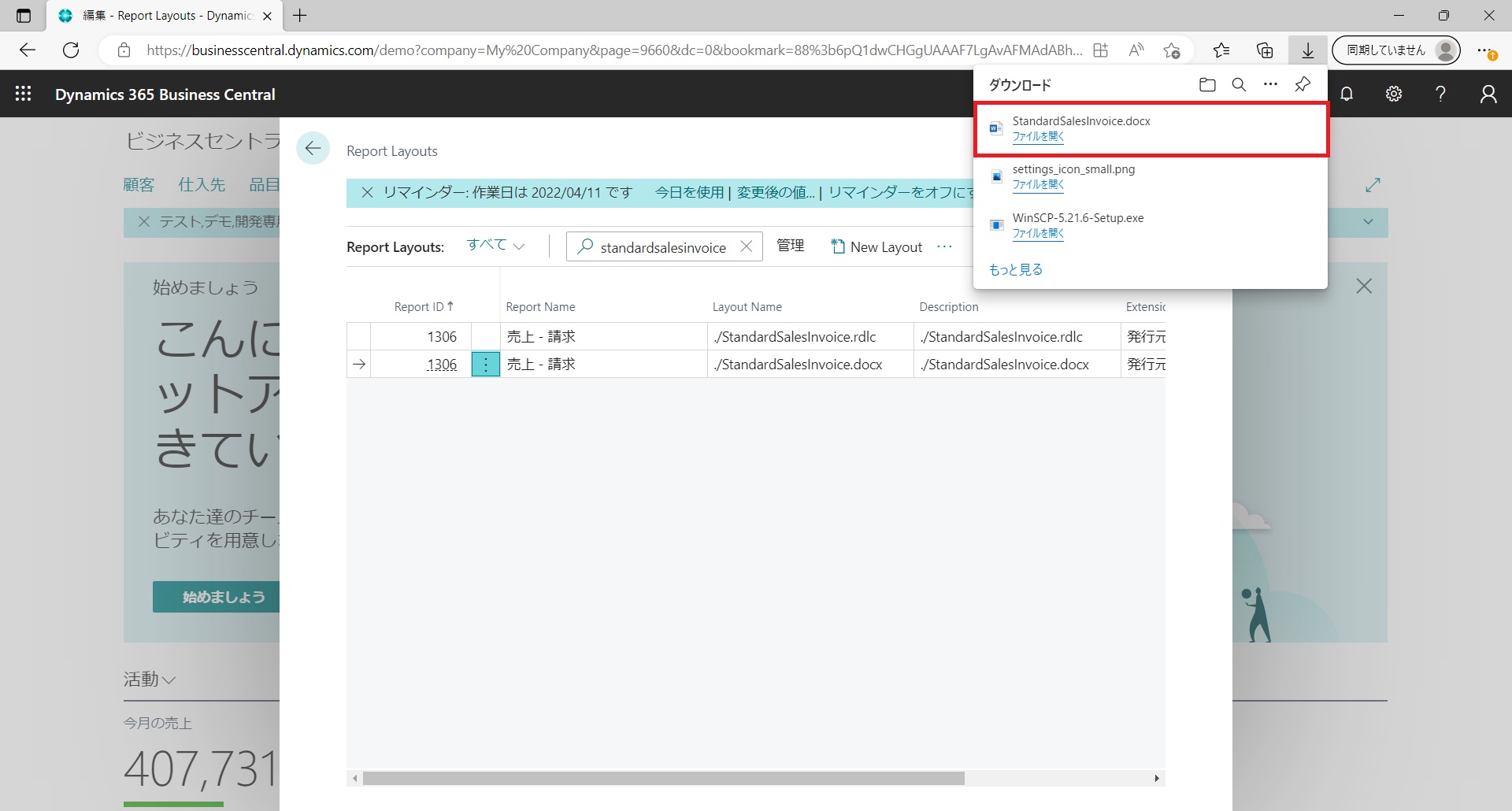
- Microsoft Word でレイアウト ファイルを開き、日付フィールド (DocumentDate) やロゴを移動したり、フォント サイズを変更したりして文書を編集し、ファイルを保存します。
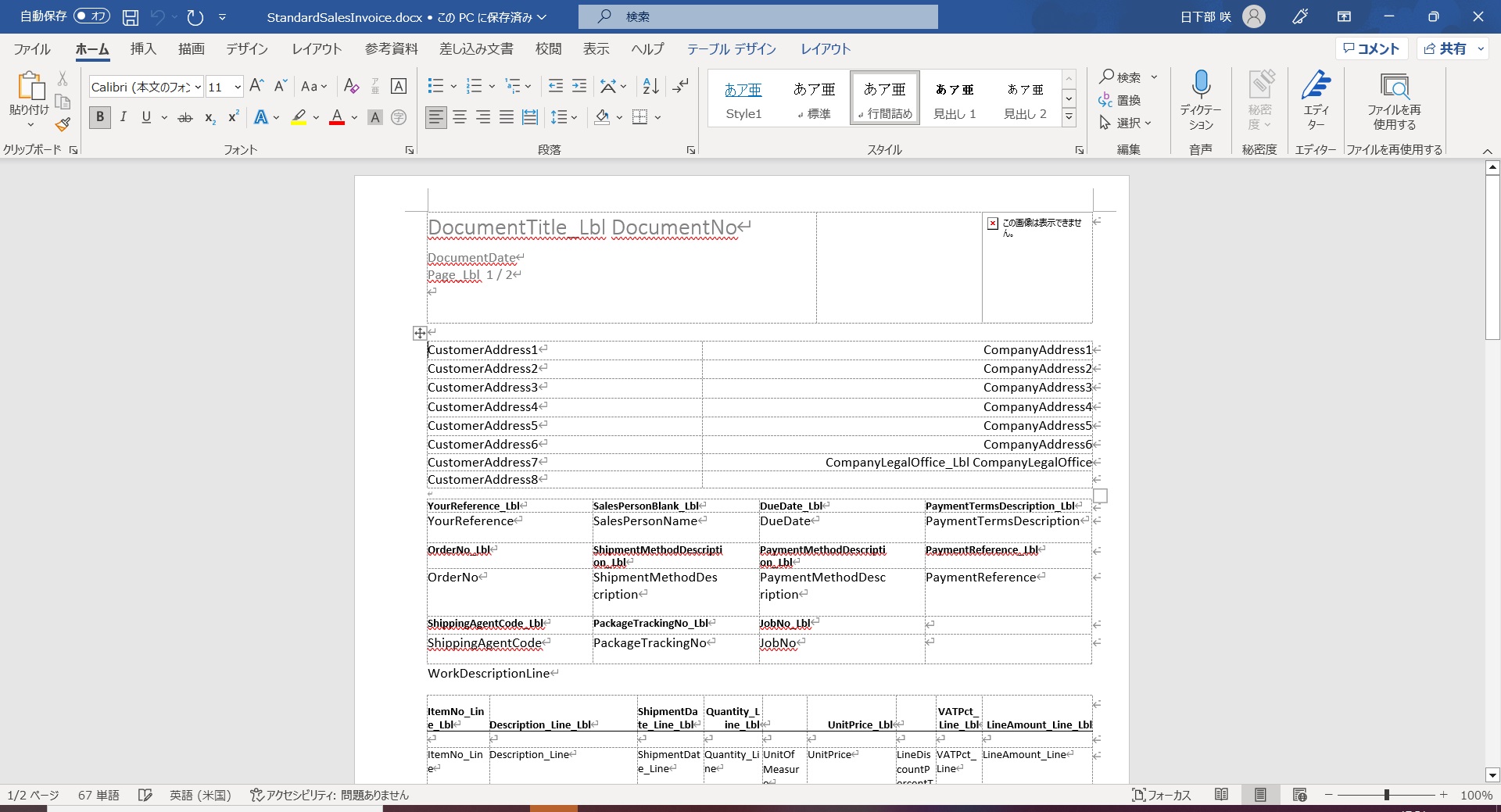
- [レポート レイアウト] ページに戻り、[New Layout] アクションを選択します。
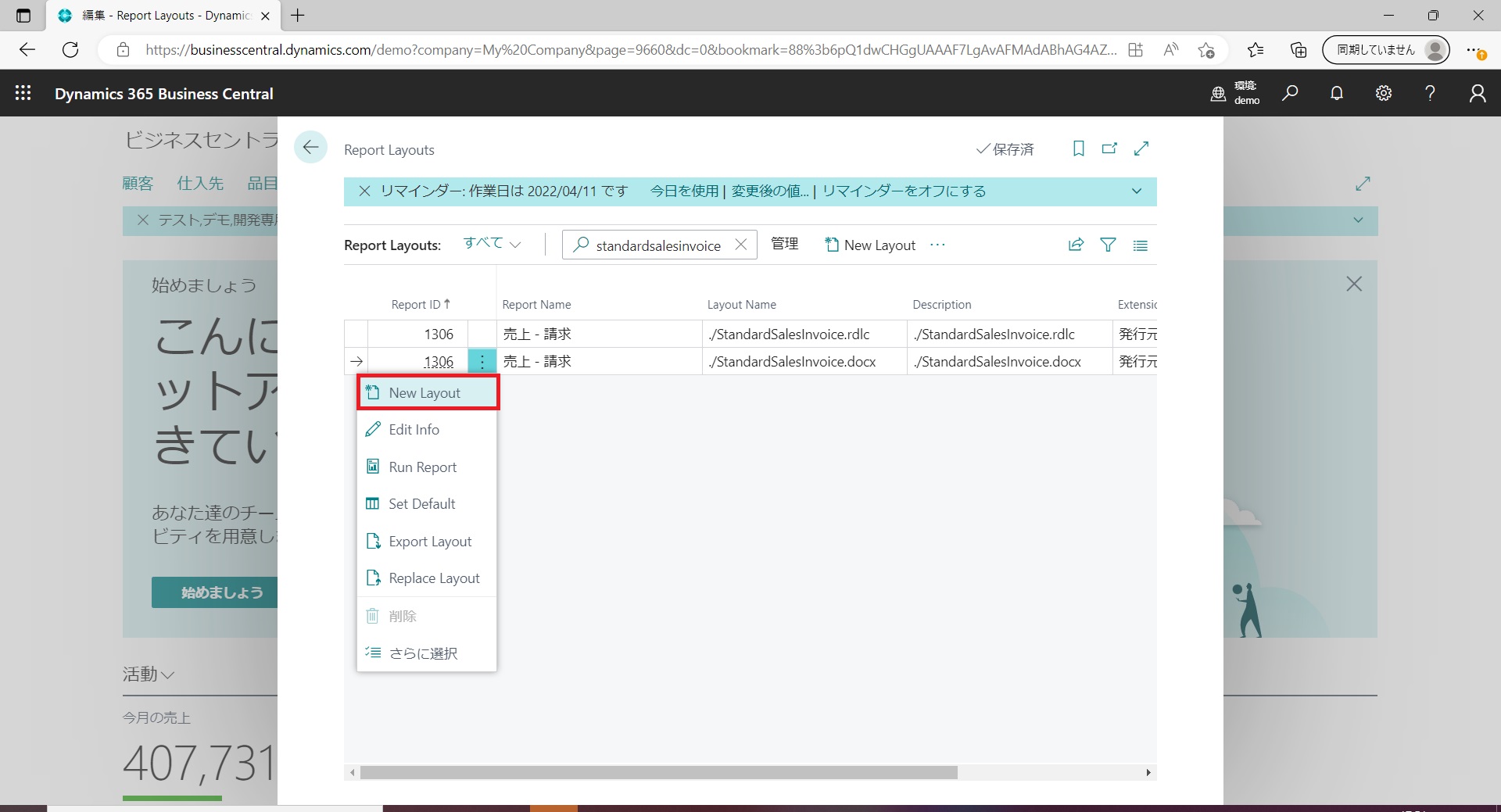
- [Add New Layout for a Report] ページで、[Layout Name] フィールドと [Description] フィールドにそれぞれ名前と説明を入力して、レイアウトを見つけやすくします。
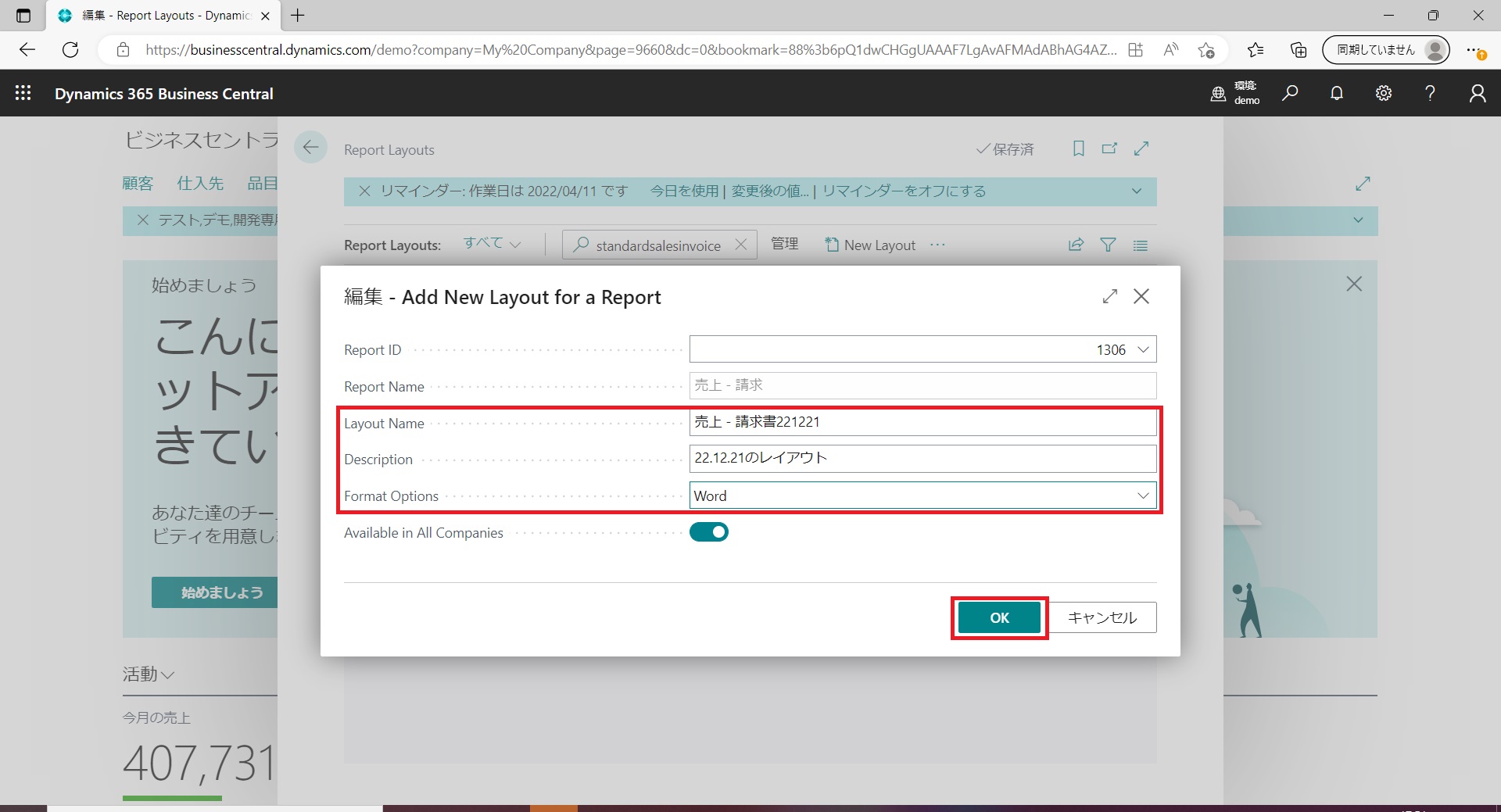
- 「フォーマットオプション」フィールドで「Word」オプションを選択し、「OK」を選択します。
- [Choose Word layout file] ページで、[選択] を選択して、編集したレイアウト ファイルをデバイスで開きます。
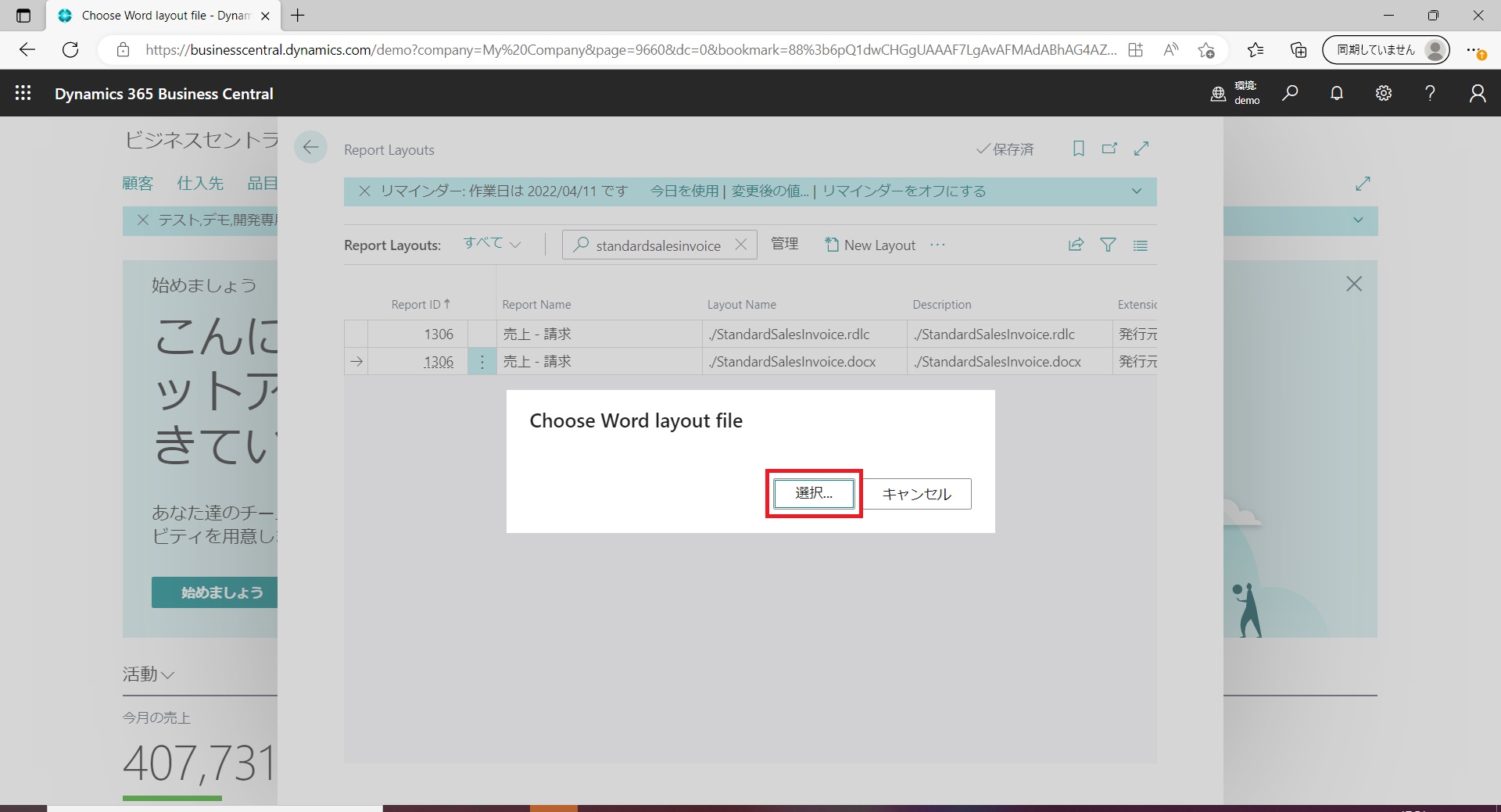
- [Run Report] アクションを選択して、新しいレイアウトをテストします。
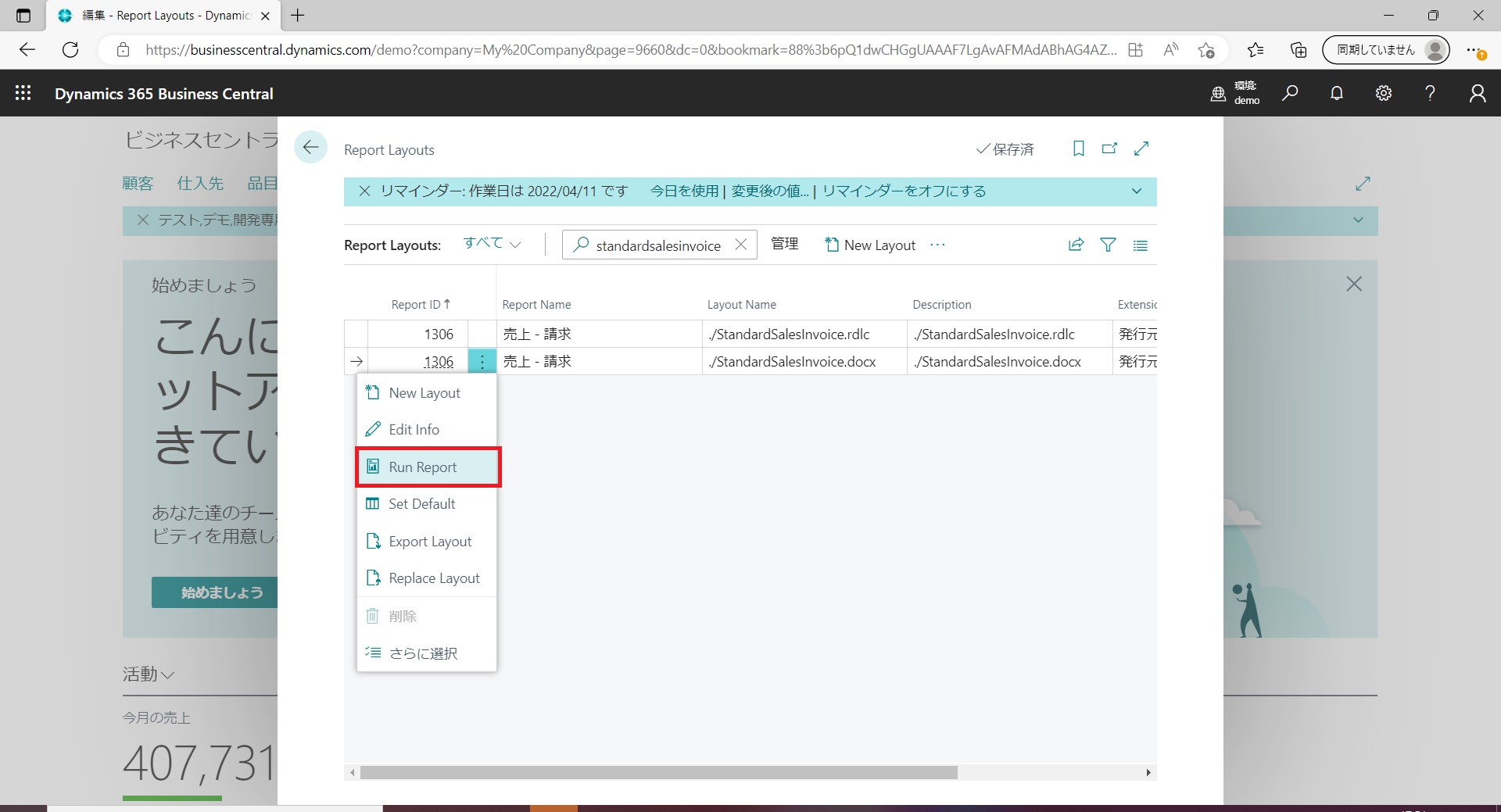
ビジネスニーズに合わせてレポートとドキュメントをカスタマイズする方法の詳細については、「レポートとドキュメントのレイアウト」を参照してください。